MECM/SCCMでWindows10をOS展開!~Hyper-Vの仮想マシンにSCCM用のADサーバをセットアップしよう!

前回は、Hyper-V だけで SCCM の全ての環境を完結させる構成をご紹介しました。
今回から、いよいよ各サーバ(仮想マシン)のセットアップを行います。
まずはADサーバからいってみましょう!
大事な大事な公式ドキュメント
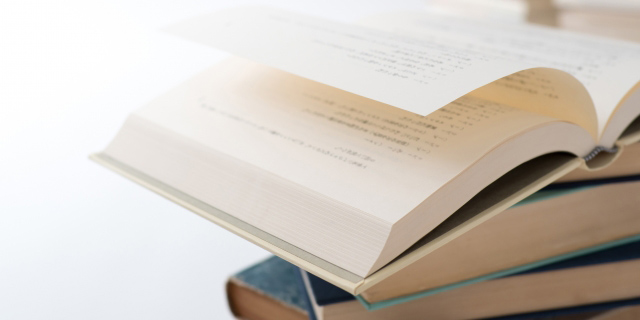
以前の記事で、Microsoft から提供されている公式ドキュメントについてご紹介しました。
・SCCMの環境の構築
・OS展開の手順
残念ながらリンク切れとなっています。
SCCM 環境の構築やOS展開は、基本的にこれらのドキュメントをベースに行っています。
当然分からない部分があったり、より詳細な情報が必要な場合がありますが、そんな時は公式のドキュメントサイトをあたっています。
ググっても結局ここにたどり着くことが多いです。
SCCM に関しては分かりやすいドキュメントがほとんど存在しないため、公式情報を元に手探りで進めるしかありません。
最低限
・SCCM(CB)_評価ガイド_環境構築編
・SCCM2012_OS展開_起動メディア編_1.0
には目を通すようにしましょう。
Hyper-Vホストサーバの共有フォルダに各種ファイルを集めておこう

で、必要なファイル群をご紹介しました。
これらのファイルは仮想マシンで使用します。
Hyper-Vホストサーバの適当な場所に共有フォルダを作成し、必要なファイルを放り込んでおきましょう。仮想マシンの中からアクセスできますので、とても便利です。
Windows Server 2016のインストール

Windows Sever 2016 のISOファイルを、ADサーバの仮想マシンのDVDドライブにマウントします。
マウントしたら、DVDドライブから仮想マシンをブートします。
OSのインストーラが起動しますので、いい感じでセットアップしましょう。
とりあえずこれだけは忘れないようにしておけばOKです。
- ドメインのファイアウォールは無効
- ローカル管理者であるAdministratorを有効にする
- Administratorのパスワード期限は無期限
- IPアドレスを固定で設定
- WORKGROUPに所属
ドメインの構成

手順は「SCCM(CB)_評価ガイド_環境構築編」のまんまです。
同じ内容を書いてもムダですので、手順が載っている場所だけ記載しておきます。
4.1 Active Directory ドメイン サービスの構築
手順書通り進めればあっさり終わります。
・設定値は自身の環境に読み替えてください
・ドメインの管理者(AZS¥Administrator)のパスワード期限は無期限にしておきましょう
4.2 DNS 逆引き参照ゾーンの作成
これも手順書通りであっさり終わります。
・設定値は自身の環境に読み替えてください
後でやること

ADサーバの設定は
5.1 Active Directory の設定
が残っていますが、それは SCCM サーバを構築した後に行います。
後の記事で改めて触れます。
最後に
現時点でのADサーバのセットアップはこれで終了です。
結構簡単に終わったのではないでしょうか。
次回は SCCM サーバのセットアップを行います。
